Projets
Créer son App calculatrice son iPad ?
Comment ? Avec l'App Raccourcis
Publié le 19 avril 2020
Sans raison apparente il n'y a jamais eu de calculatrice nativement installée sur les iPad et a fortiori sur iPadOS (jusqu'en 2020). Pourtant une App native iOS existe sur votre iPhone 📱.
En suivant les étapes ci-dessous, créer facilement votre App Calculatrice pour votre iPad.
Sans être un·e programmeur·euse vous pourrez exploiter le potentiel de votre appareil iPhone, développer votre raisonnement logique nécessaire à la programmation informatique ainsi que votre maîtrise de l'App Raccourcis (native sur iOS et iPadOS).
Par souci de clarté, je procède en 3 phases :
- Ce que doit faire l'App Calculatrice (à quels besoins répond-elle)
- Décrire les étapes de programmation de l'App (celles qu'il faut passer pour répondre au besoin)
- Programmation "informatique" des étapes avec l'App Raccourcis (avec des photos 😉)
En bas de page, vous trouverez :
- Un commentaire pour aller plus loin
- Une analyse S W O T de cette App de Calculatrice
- Une galerie des photos pour copier la programmation immédiatement (pour les plus pressés 😄)
- 🆕 Une question ? Une FAQ !
Je n'explique pas ici, comment utiliser l'App Raccourcis .
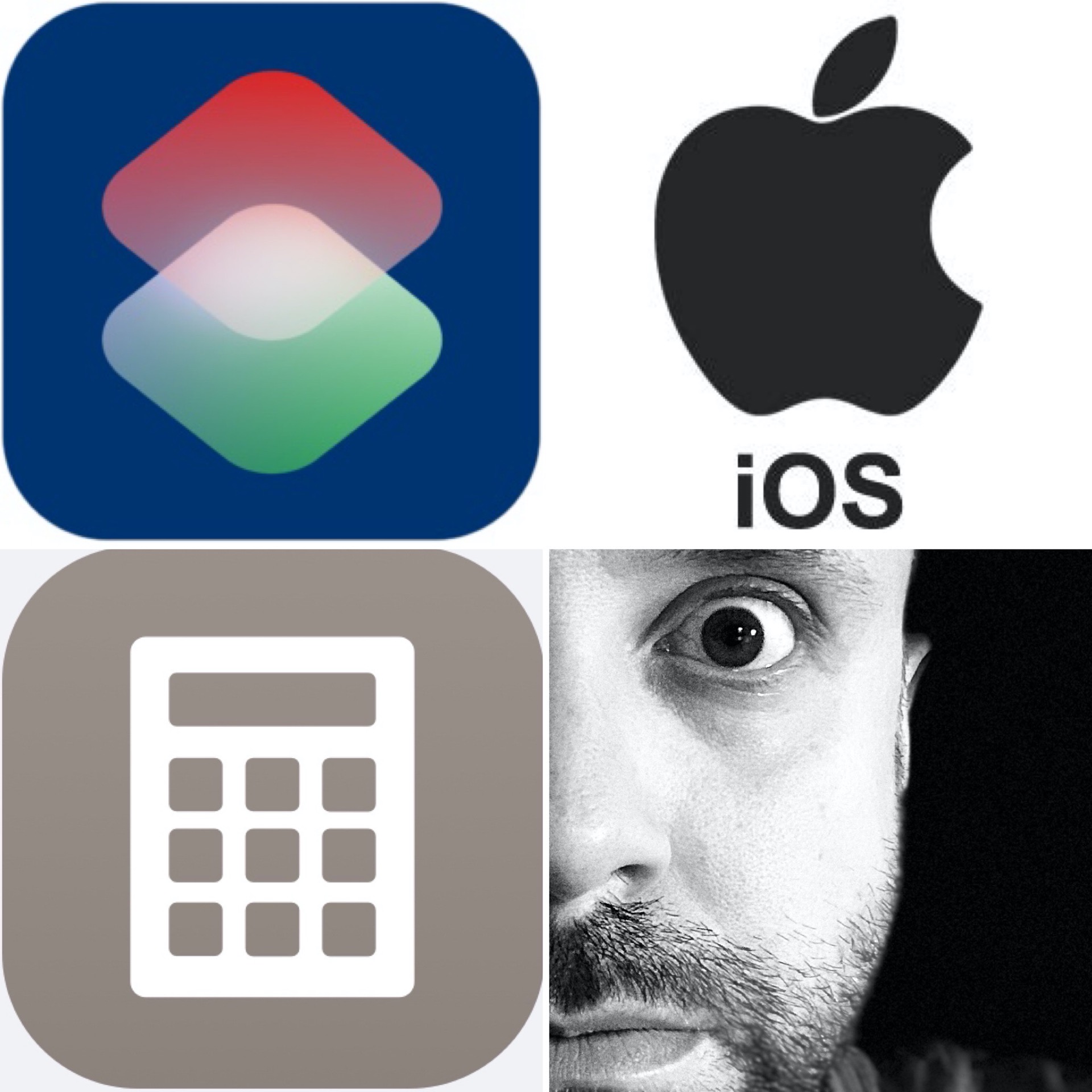
Phase 1 : L'objectif
À quel besoin répond cette App ?
Effectuer une opération arithmétique (+, -, x, :) à deux termes
Ce que doit faire l'App de traduction :
- Recevoir un calcul à deux termes
- Résoudre le calcul
- Exploiter le résultat
- Afficher le résultat
- Proposer d'opérer à partir du résultat
- Conserver le résultat dans le presse-papiers
Phase 2 : Les 3 étapes (+1) pour atteindre l'objectif
Étape 1 : Recevoir un calcul à deux termes
- Faire démarrer le processus par une icône sur l'écran principal
- Proposer
- de démarrer une nouvelle opération
- de démarrer à partir d'un nombre mémorisé dans le presse-papiers ⭐️
- Ouverture d'une fenêtre pour encoder l'opération
Étape 2 : Résoudre le calcul
- Effectuer l'opération
- Afficher le résultat
Étape 3 : Exploiter le résultat
- Choisir dans un menu de sélection
- de démarrer une nouvelle opération (à partir de rien)
- d'opérer à partir du résultat
- Selon le choix dans le menu
- Retour à l'étape ⭐️
- Afficher le résultat final, le mémoriser dans le presse-papiers et fermer le raccourci
Remarque :
Au premier démarrage du raccourci, il est probable que la valeur du presse-papiers soit nulle (ou ne soit pas un nombre). Pour gagner une étape, une condition sur la valeur du presse-papiers peut être posée afin de démarrer l'App directement à l'étape 2. Il y a donc une étape 0.
Étape 0
- Si le presse-papiers n'est pas un nombre supérieur à 0, passer à l'Étape 2
- Si non, passer à l'Étape 1
Détails dans l'App Raccourcis
- Par une icône sur l'écran principal le processus démarre
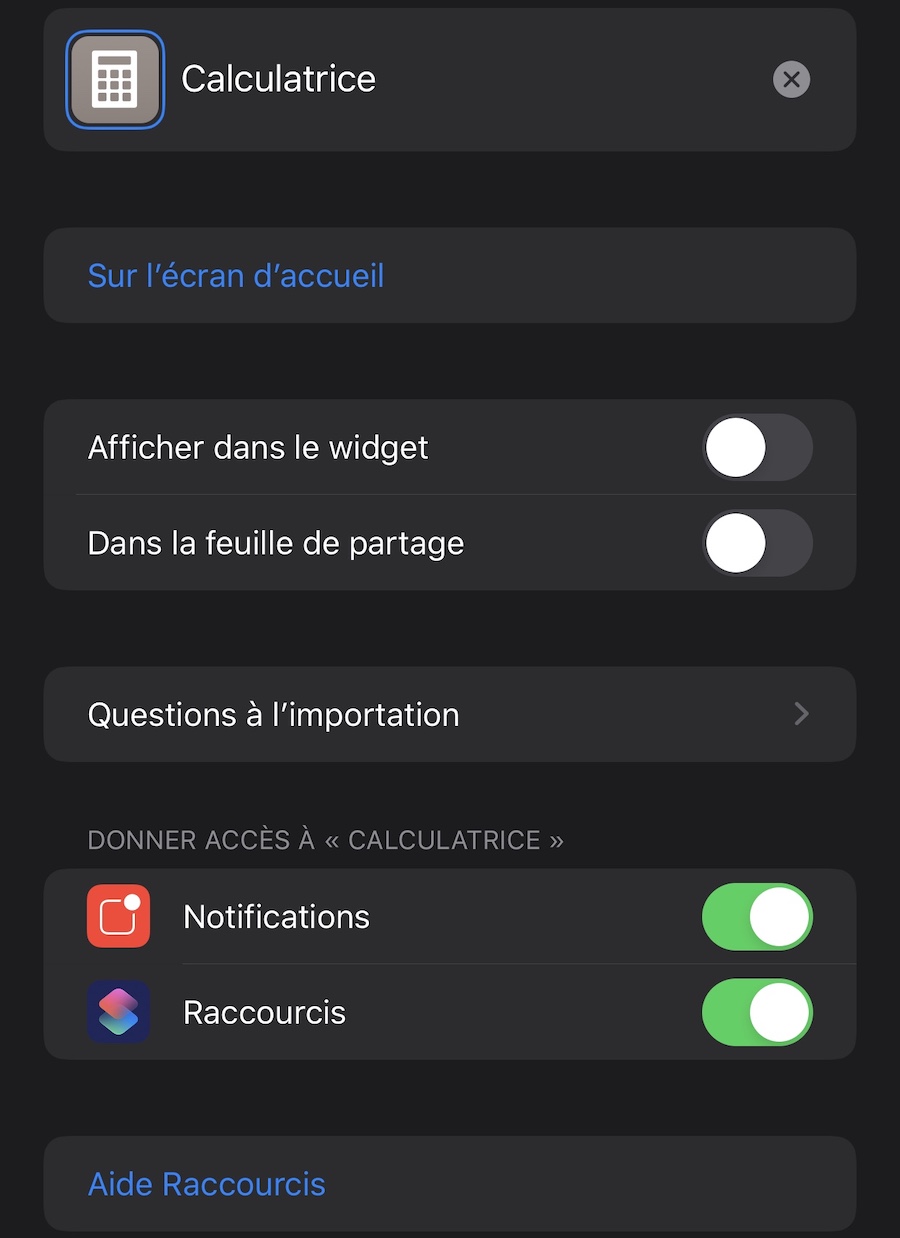
- Obtenir le presse-papiers
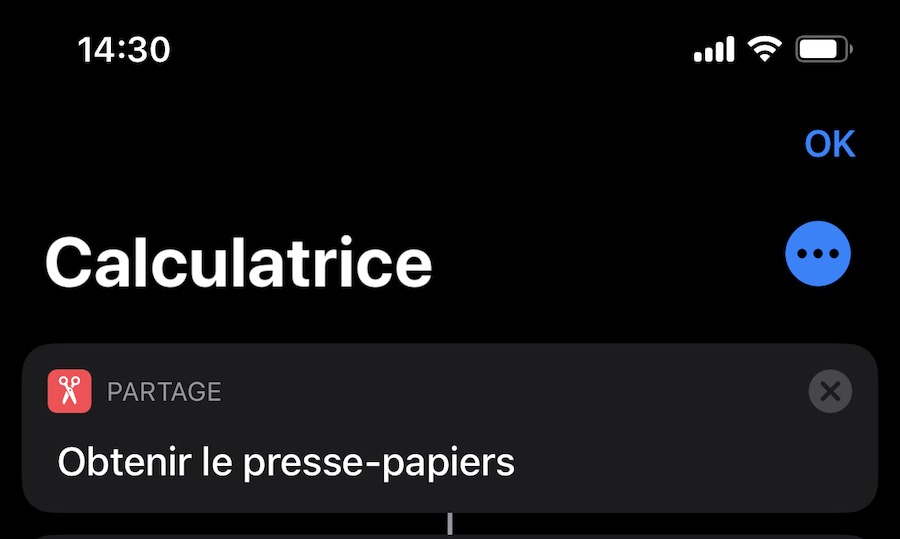
- Si le presse-papiers est un nombre et supérieur à zéro (0)
- Choisir dans le Menu

- Débuter une nouvelle opération
- Encoder une opération à deux termes

- Débuter une opération à partir de la valeur du presse-papiers
- Encoder l'opération à appliquer sur la valeur du presse-papiers
- Fin du menu

- Sinon (le presse-papiers est vide ou égal à zéro)
- Encoder une opération à deux termes
- Terminer SI
- Placer le résultat de la condition dans la mémoire du presse-papiers
- Afficher le résultat de l'opération

- Dans un menu, choisir de calculer encore (oui ou non) :
- Si oui :
- Exécuter le Raccourcis Calculatrice (retour au début du raccourci en cours d'exécution)
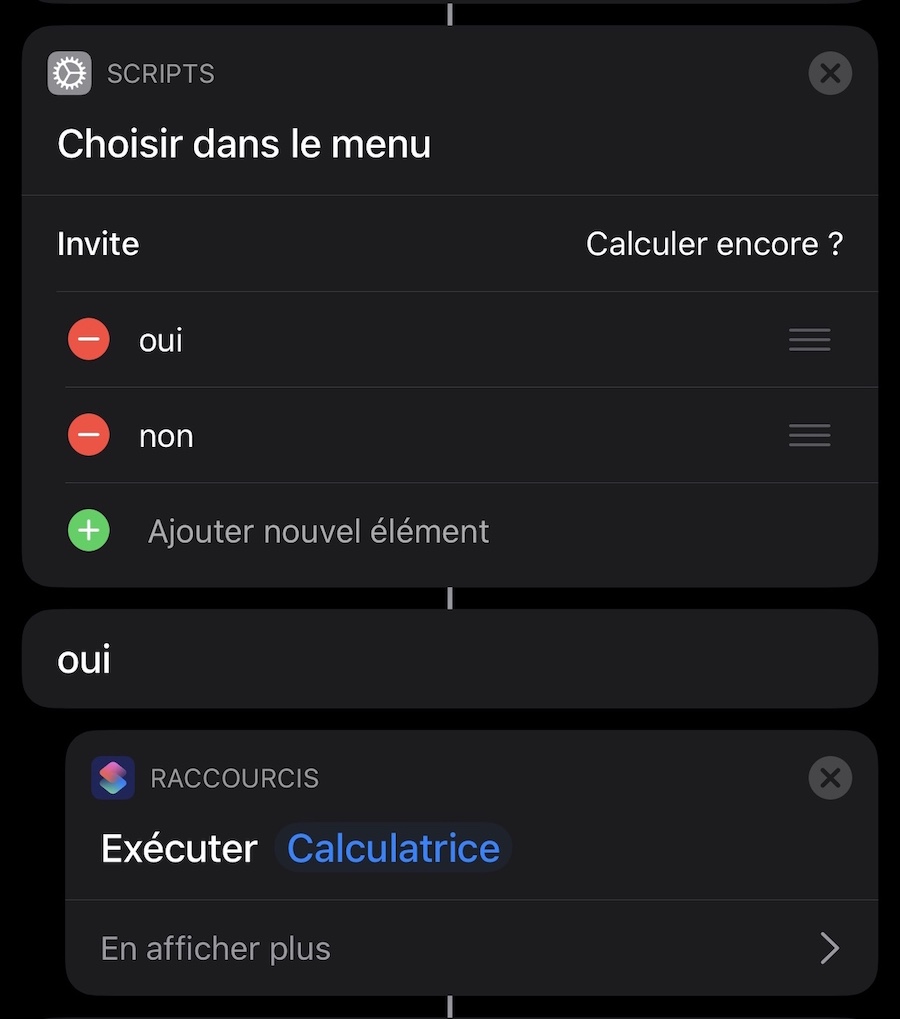
- Si non :
- Afficher le résultat final
- Notifie l'utilisateur que le résultat est conservé dans le presse-papiers
- Fermeture du raccourci Calculatrice

Pour aller plus loin
- Il est possible d'activer les opérations mathématiques dites scientifiques et ce, sans modifier l'App Calculatrice.
- Siri est tout à fait capable de calculer pour vous en lui soumettant des opérations à deux termes. Encore faut-il qu'elle vous comprenne et que votre iDevice soit connecté au réseau.
Analyse SWOT
Strengths
- Limite le nombre d'App installées (minimalisme)
- Exploite les possibilités de l'appareil
- Permet de programmer soi-même
Weaknesses
- Absence de Design
- Austérité
- N'est pas d'une simplicité immédiate pour le faire soi-même
Opportunities
- Ce raccourci est une base pour créer un autre raccourci de calcul compilant dans un texte toutes les opérations dans un texte. Toutefois des étapes tels qu'un compteur de contrôle et l'interprétation des symboles mathématique et l'usage d'un dictionnaire seraient indispensables. Ce qui est très lourd à programmer dans une interface comme celle de Raccourcis.
Threats
- Le processus de calcul est une boîte noire. Rien sur la programmation d'une opération mathématique n'apparaît. On n'apprend finalement pas grand-chose 😉